时间:2021-05-23 18:09:22 作者:燕花 来源:系统之家 1. 扫描二维码随时看资讯 2. 请使用手机浏览器访问: https://m.xitongzhijia.net/xtjc/20210518/211275.html 手机查看 评论 反馈
大家在工作还是学习的过程中都会使用到打印机,打印机已经成为一个不可缺少的工具之一。但是最近有用户发现自己的电脑无法打印且提示“wps office发现您尚未安装打印机”,这是什么回事?可能是因为“Print spooler”服务关闭了,只需要重新打开就可以解决问题了。
操作步骤:
1、点击开始,运行,输入services.msc回车;
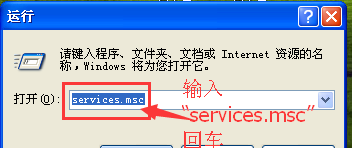
2、在服务里面找到“print spooler”服务;
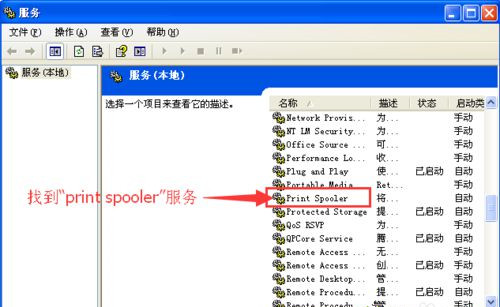
3、点击“启动”;
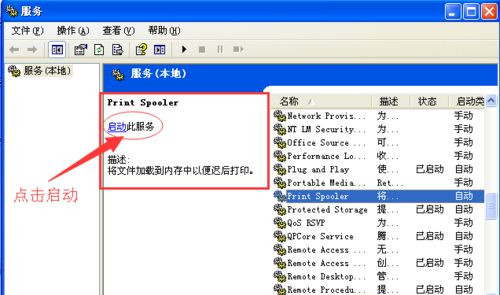
4、选中“print spooler”,鼠标右击,选择启动或者重新启动;
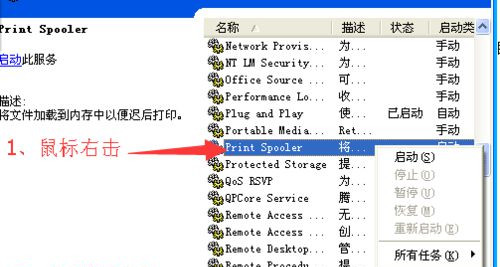
5、右击“Print spooler”服务选择属性,将启动类型改为“自动”,点击确定。
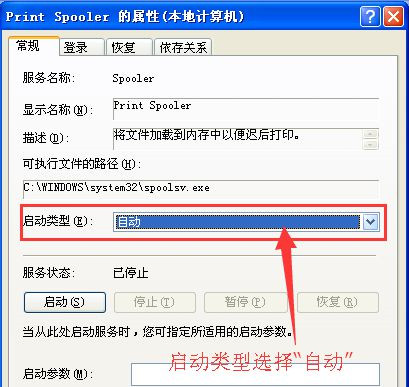
以上就是win7无法打印提示wps office发现尚未安装打印机怎么办的介绍了。
发表评论
共0条
评论就这些咯,让大家也知道你的独特见解
立即评论以上留言仅代表用户个人观点,不代表系统之家立场